Instagram の最も人気のある機能の 1 つは「ストーリー」です。これは、スライドショー形式で瞬間を視覚的に共有することに重点を置いています。ストーリーをより魅力的にする方法の 1 つは、1 つのストーリーに複数の写真を追加することです。アップロードした画像を使用して、コレクション、チュートリアル、または 1 日のさまざまな瞬間など、1 つのストーリーを作成できます。
これらの写真を1つのストーリーにまとめると、視覚的なストーリーテリングに役立ちます。この記事では、複数の写真を1つのストーリーに追加する手順を説明します。 インスパイア・ストーリー あなたのストーリーを目立たせるためのヒントも提供します。
目次
Instagram ストーリーで複数の写真を使用する理由は何ですか?
Instagramの組み込みレイアウトツールを使用して複数の写真を追加する
レイアウトツールを使用せずに複数の写真を追加する
複数の写真を使ったストーリーをユニークにするためのヒント
まとめ:
Instagram ストーリーで複数の写真を使用する理由は何ですか?
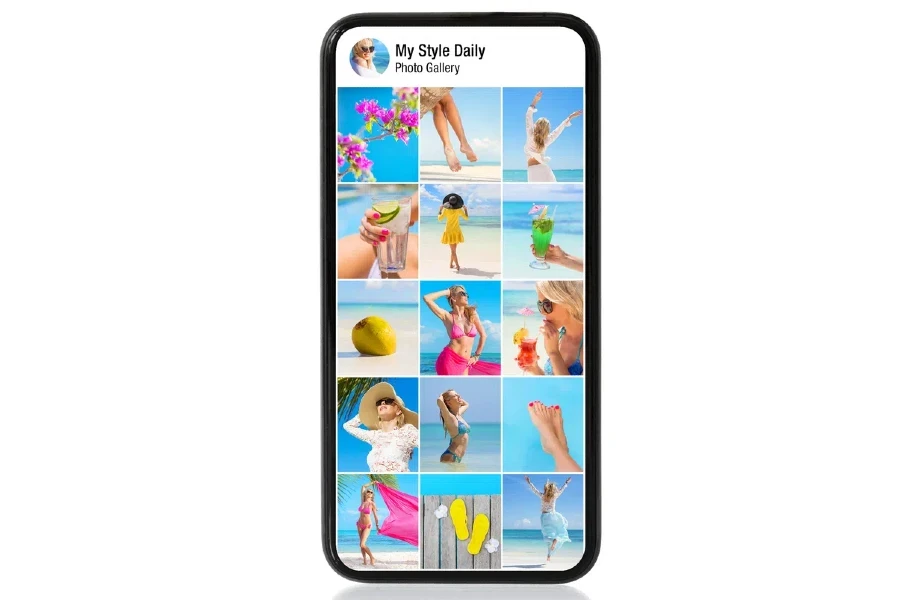
細かい点に入る前に、1 つの Instagram ストーリーに複数の写真を使用することがなぜ画期的なのかを知っておくことが重要です。複数のストーリーを追加すると、フォロワーの関心を引き、商品ディスプレイに引き付けることができます。商品、サービス、お客様の声、または視覚的な補助を使用してストーリーを伝えたい個人アカウントを表示したい企業に最適です。
自律的AI 1億1000万人 Instagram Stories の毎日のユーザー数は 100 億人を超え、Snapchat Stories の 500 倍、XNUMX か月ごとに XNUMX 億人の新規ユーザーが参加しています。業界やビジネスに関係なく、Instagram Stories の写真コラージュは欠かせません。
Instagramの組み込みレイアウトツールを使用して複数の写真を追加する
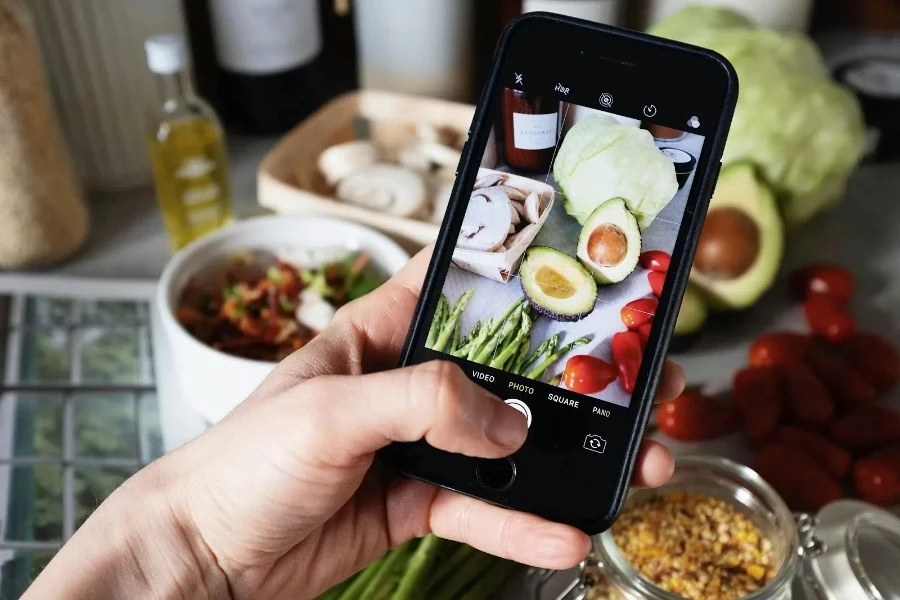
Instagram には、ストーリーに複数の写真を簡単に追加できるツールが組み込まれています。正しく行うには、次の手順に従ってください。
1. Instagramを開いてストーリーカメラに移動します
まず、Instagram アプリを開き、左上隅にあるカメラ アイコンをタップするか、フィード上で右にスワイプします。この操作により、Instagram ストーリー カメラが開きます。
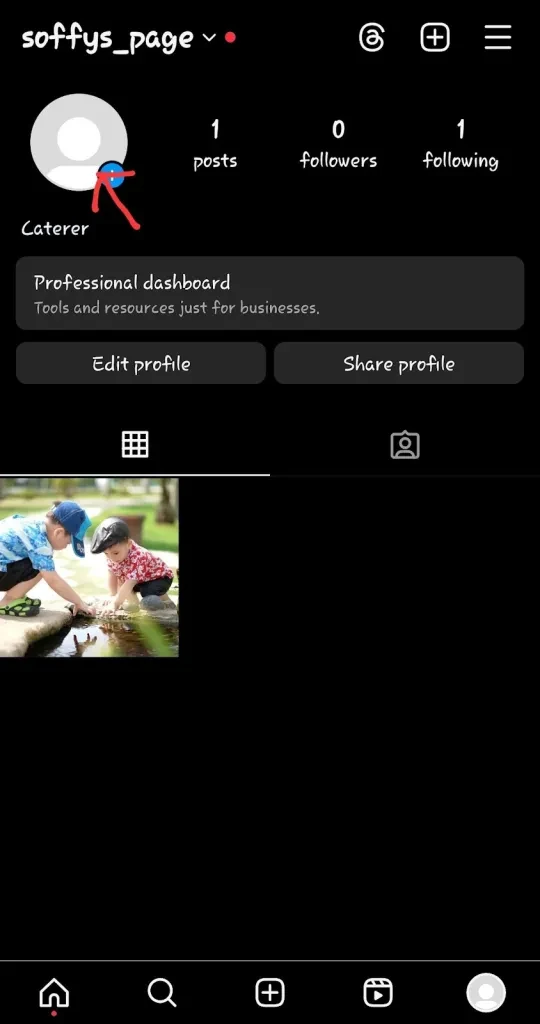
2.レイアウトオプションを選択する
カメラインターフェースを開くと、画面の左側にいくつかのアイコンが表示されます。軸レイアウトアイコンの形のグリッドのような「レイアウト」ボタンを見つけます。次に、それをタップすると、Instagram は 2 枚から 6 枚までの範囲のレイアウトオプションをいくつか表示します。含めたい写真の数に基づいて、そのうちの XNUMX つを選択します。
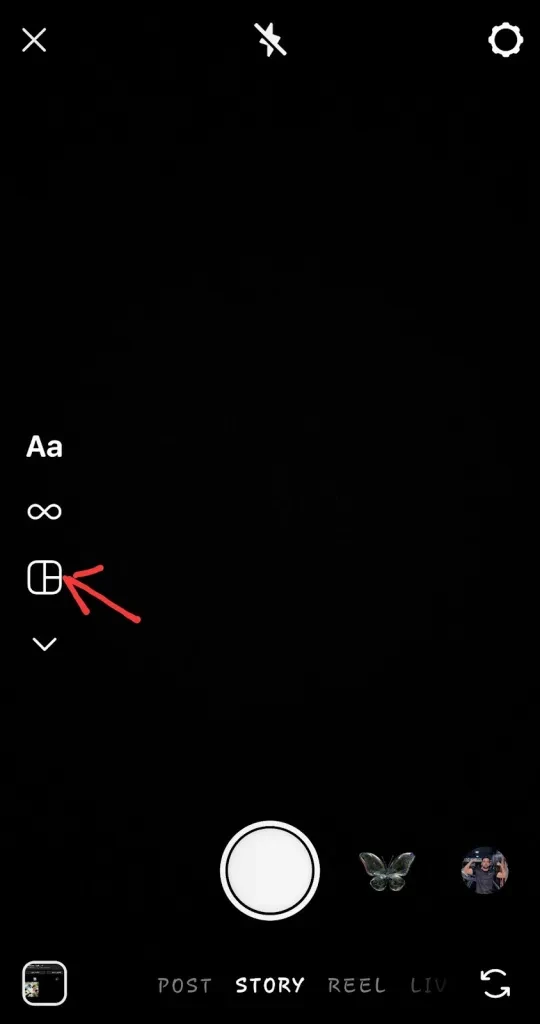
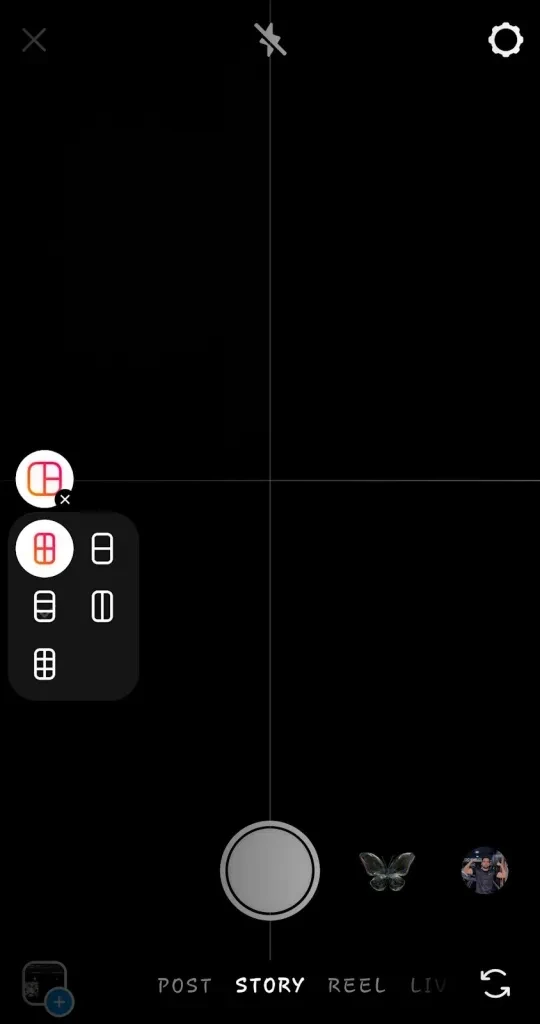
3. レイアウトに写真を追加する
レイアウトを選択したら、写真の追加を開始できます。ギャラリー アイコン (左下隅) をタップして、携帯電話の写真ライブラリにアクセスします。追加する最初の画像を選択すると、その画像は最初の利用可能なグリッド スペースに配置されます。すべてのグリッド スペースが写真で埋められるまで、このプロセスを続けます。
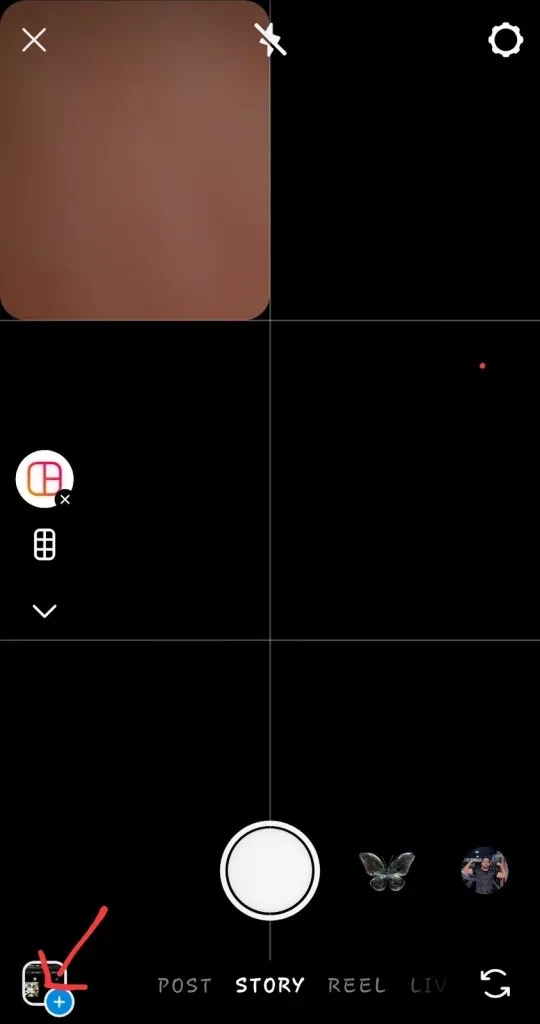
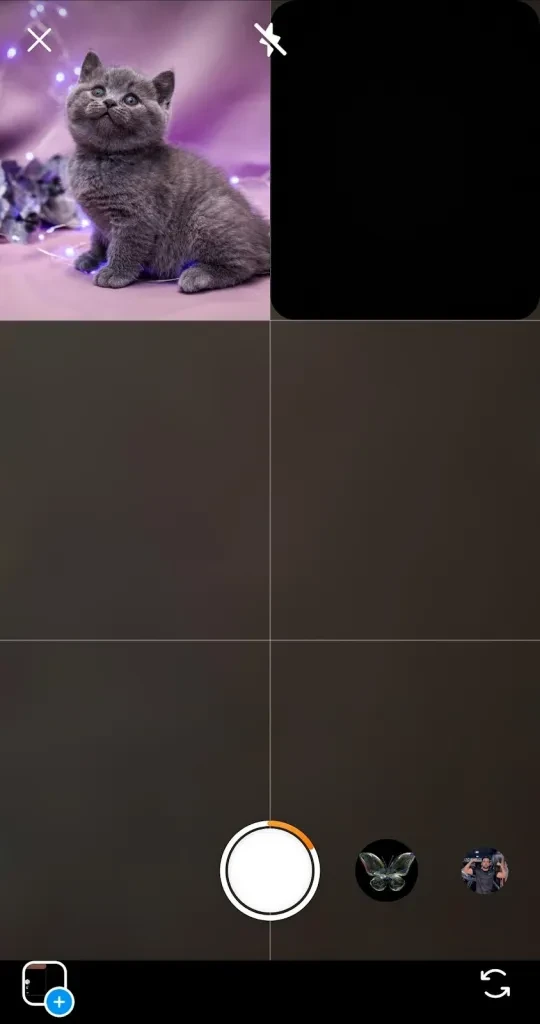
4. 写真を調整する
Instagram では、グリッド内の写真を調整したり、位置を変更したりできます。ピンチしてズームしたり、画像をドラッグしたりして、希望する場所や方法で正確に配置できます。
5. ストーリーを編集して公開する
写真を配置したら、ストーリーをさらに充実させることができます。 ステッカー、テキスト、フィルター、 or GIFファイルすべての編集が完了したら、ストーリーをタップして複数写真のストーリーを公開します。
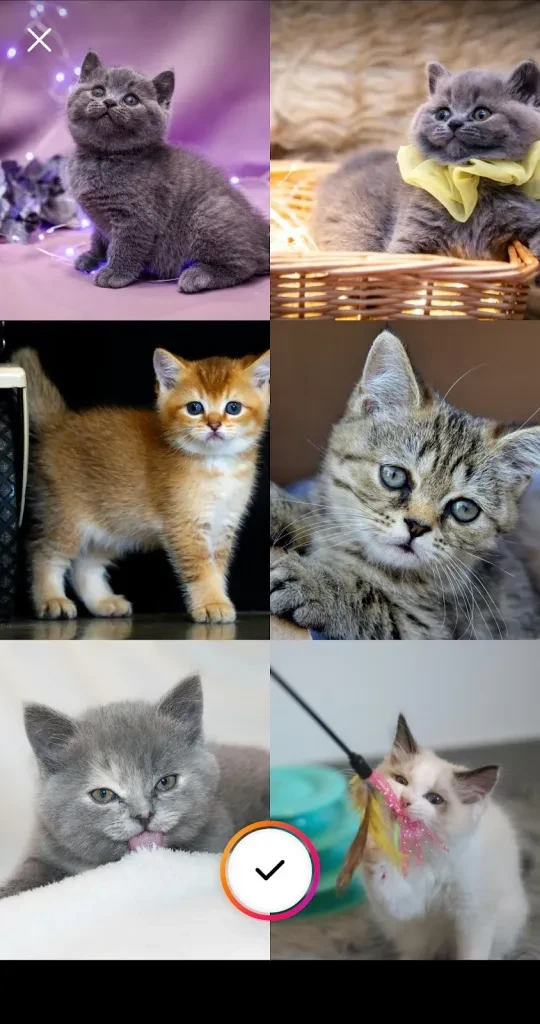
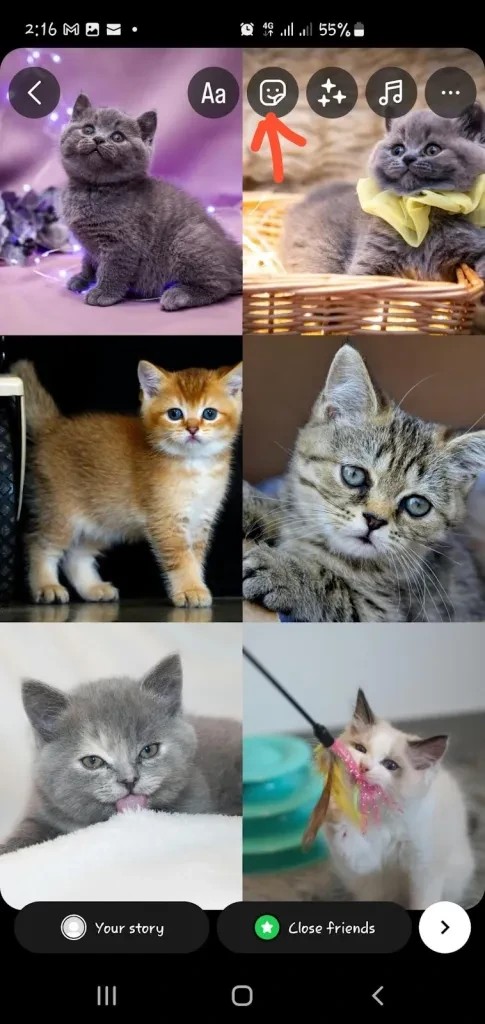
レイアウトツールを使用せずに複数の写真を追加する
よりクリエイティブな柔軟性を望む場合は、Instagram のレイアウト ツールを使用せずに、ストーリーに複数の写真を手動で追加するさまざまな方法があります。
やり方は次のとおりです。
1. Instagramでストーリーカメラを開く
以前と同様に、Instagram アプリを開き、左上隅にあるカメラ ボタンをタップするか、フィード上で右にスワイプします。Instagram ストーリー カメラが開き、そこから背景画像を選択する次の手順に進みます。
2.背景写真を選択する
ギャラリーの最初の写真、または背景写真にしたい他の画像を選択するか、カメラを使用して新しい写真を即座に撮影します。選択した写真は、さまざまな画像の背景になります。
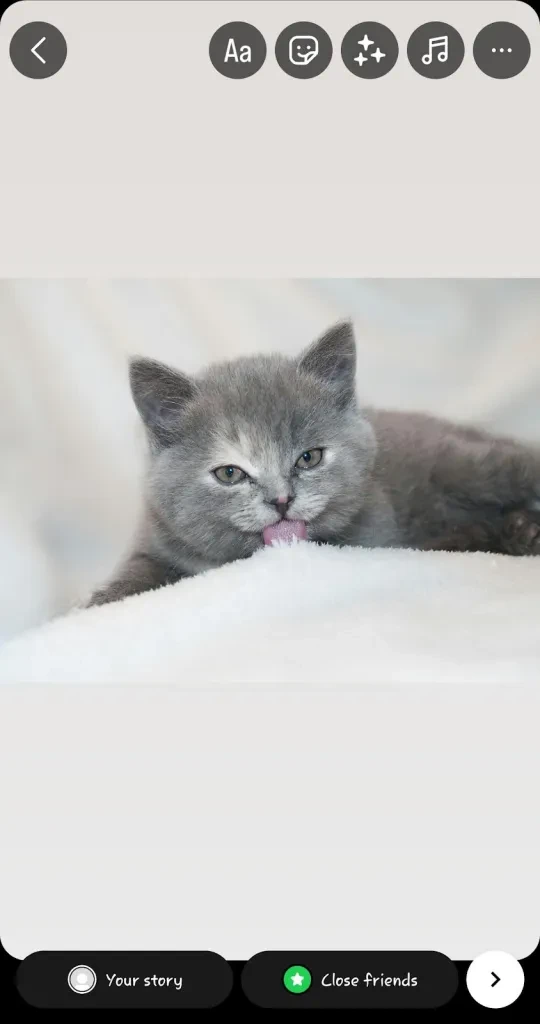
3. ステッカーツールを使用して写真を追加します
ステッカーアイコン(画面上部)をタップし、写真ステッカーオプションが表示されるまで下にスクロールしてタップし、このストーリーにさらに写真を含めます。このオプションを使用すると、背景画像の上にカメラロールから追加の写真を追加できます。
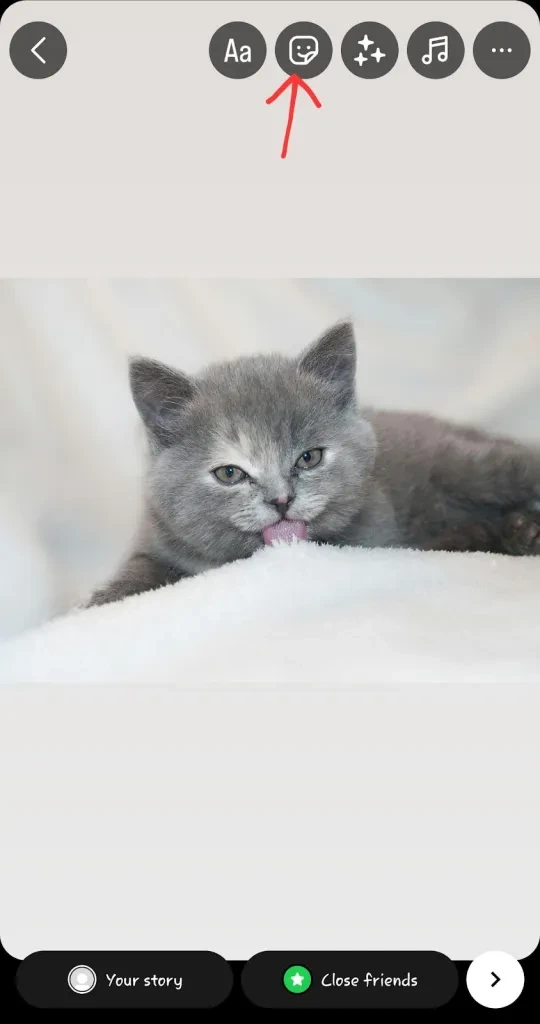
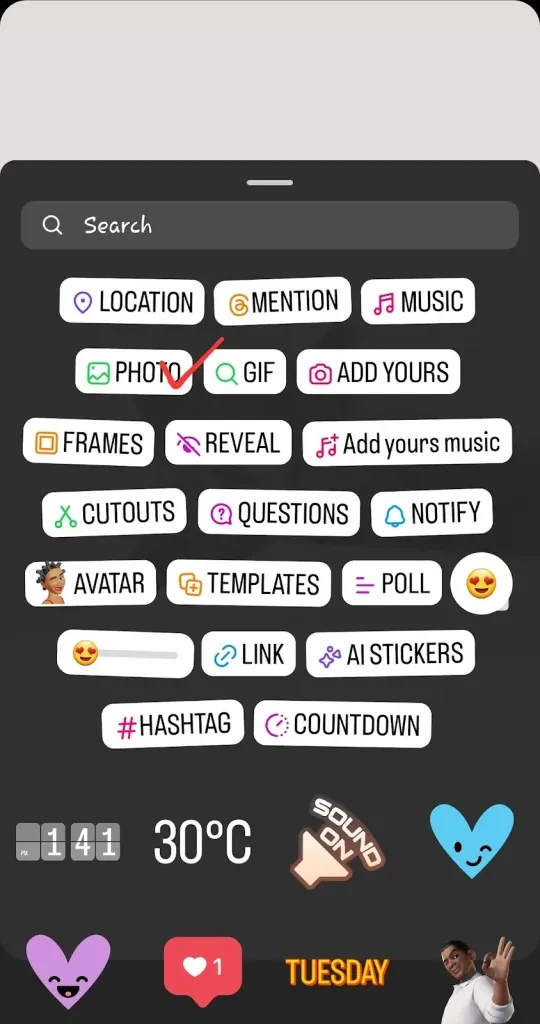
4. 写真のサイズと位置を変更する
ストーリーに写真を追加したら、サイズを変更したり、回転したり、移動したりできます。特別なレイアウトを作成できます。このプロセスを何度でも繰り返して、必要なだけ写真を追加できます。
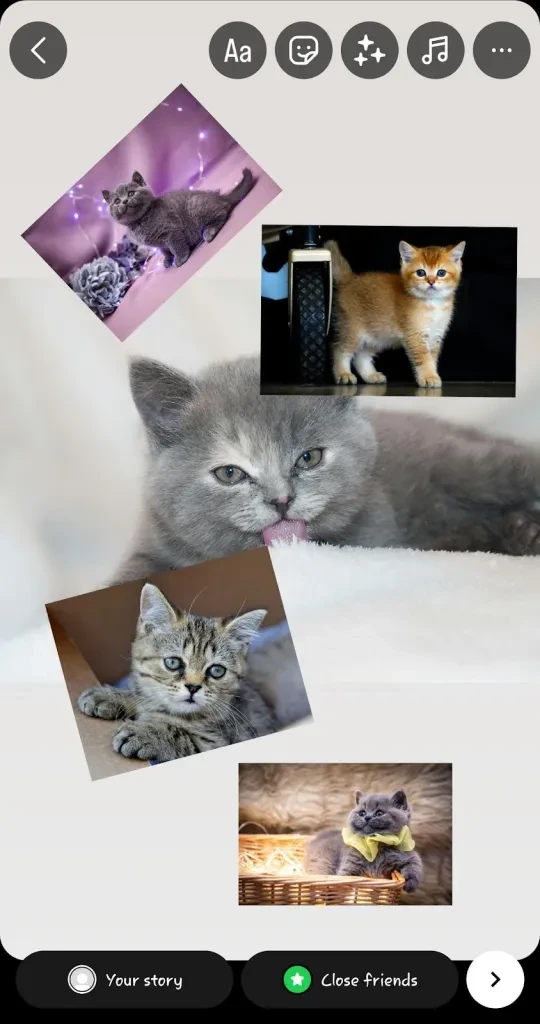
5. ストーリーを編集して公開する
レイアウト ツールと同様に、ストーリーにテキスト、フィルター、その他のクリエイティブ要素を追加できます。すべての見た目に問題がなければ、ストーリーに移動して作品を共有し、その魔法をご覧ください。
複数の写真を使ったストーリーをユニークにするためのヒント

基本を理解したところで、複数の写真を使ったストーリーが注目を集めるようにするためのヒントをいくつか紹介します。
- 一貫したフィルターを使用する: 乱雑な印象を与えないようにするには、すべての画像に同じフィルターを適用するのが望ましいです。一貫性があれば、ストーリーがプロフェッショナルで洗練されたものになります。
- レイアウトのバランスをとる: 複数の写真を使用する場合は、レイアウトのバランスをとることが重要です。画像が他の画像を引き立て、配置が乱雑にならないようにしてください。
- テキストとステッカーを追加します。 テキストやステッカーを追加すると、視聴者がストーリーを追ったり、重要なポイントを強調したりしやすくなります。
- 話をする: 写真をまとめるのではなく、それらを結びつけるテーマやストーリーを検討してください。ステップごとのシリーズ、ビフォーアフターシリーズ、または在庫への新しい追加などです。
- さまざまなレイアウトをテストします。 したがって、適切なレイアウト オプションが見つかるまで、さまざまなレイアウト オプションを試してみることをためらわないでください。これは、企業が製品やサービスを宣伝するのに特に役立ちます。
まとめ:
Instagram ストーリーに複数の写真を追加することは、エンゲージメントを高める最も効果的な方法の 1 つです。これは、Instagram の組み込みレイアウト ツールを使用する場合でも、手動で写真を追加して視聴者を魅了するストーリーを作成する場合でも役立ちます。
このツールは、魅力的なストーリーを自社の製品やサービスに組み込む企業にとって特に役立ちます。 広告 コピー写真や、より魅力的な個人的な物語のある写真など、さまざまな写真が投稿されています。同じフィルターの使用、レイアウトのバランス調整、ストーリーへのテキストの追加などの手順とヒントは、フォロワーにとって記憶に残るストーリーを作成するのに役立ちます。複数の写真のレイアウトを試してみましょう。
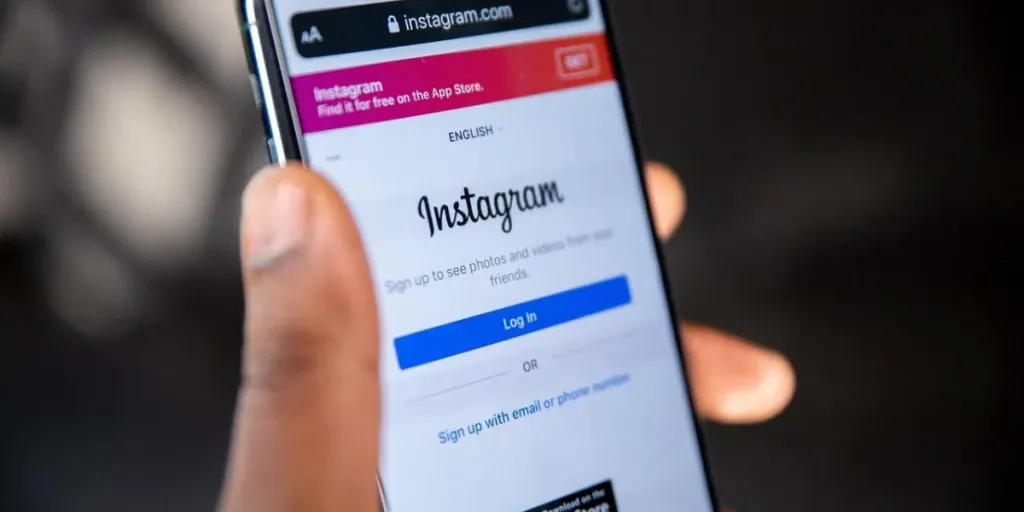
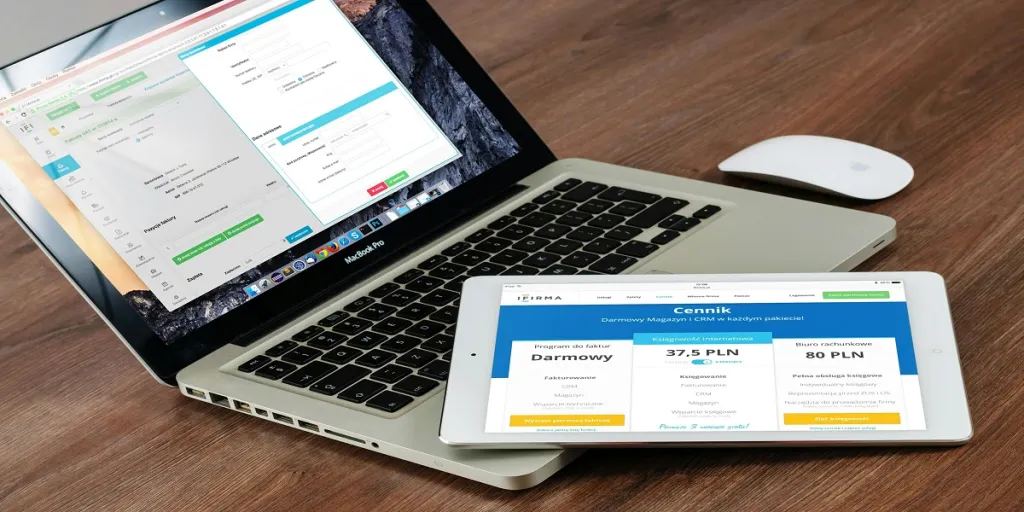


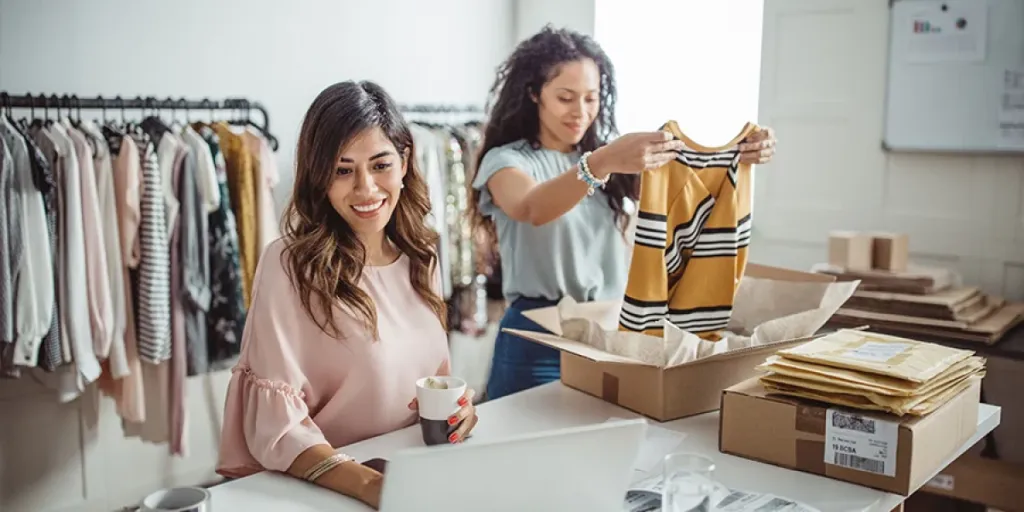
 বাংলা
বাংলা Nederlands
Nederlands English
English Français
Français Deutsch
Deutsch हिन्दी
हिन्दी Bahasa Indonesia
Bahasa Indonesia Italiano
Italiano 日本語
日本語 한국어
한국어 Bahasa Melayu
Bahasa Melayu മലയാളം
മലയാളം پښتو
پښتو فارسی
فارسی Polski
Polski Português
Português Русский
Русский Español
Español Kiswahili
Kiswahili ไทย
ไทย Türkçe
Türkçe اردو
اردو Tiếng Việt
Tiếng Việt isiXhosa
isiXhosa Zulu
Zulu